Улучшить качество видео с видеорегистратора онлайн
Обновлено: 02.07.2024
Люди ставят на своих объектах видеонаблюдение для разных целей. И если в кадр попадают важные или забавные моменты, возникает необходимость их вырезать и обработать. Дальше они могут быть переданы в соответствующие органы или опубликованы в интернете.
Какие параметры поддаются коррекции
Параметры яркости помогают выделить или скрыть очертания крупных предметов. Контрастность служит большей детализации. Цветокоррекция оживляет картинку. Если видео со звуком, может понадобиться устранение помех и шумов. Такие возможности есть даже в самых простых программах обработки видео.
Творческая студия YouTube
Ютуб “заточен” под работу с видео. Поэтому у него есть собственный онлайн-редактор. Доступ к нему появляется после авторизации на сервисе. Для начала работы нужно загрузить видео на сайт и перейти в раздел творческой студии, где есть инструменты для коррекции. После сохранения всех изменений видео можно скачать на компьютер.
Надежность такого способа и качество обработки сомнительные. Но при отсутствии других вариантов им тоже можно воспользоваться. Хотя он прост и подходит для дальнейшей публикации видео на ресурсе.
WeVideo
Довольно функциональная условно-бесплатная онлайн-программа для работы с видео и презентациями. Платным ресурс становится, если в облачном хранилище для файлов нужно места больше 5 Гб. Для маленьких отрывков это не проблема.
Для работы в программе нужно иметь аккаунт на сервисе. После авторизации можно загружать нужные файлы в хранилище. Оттуда они доступны для дальнейшей обработки.
Окно программы похожи на большинство редакторов видео:
- медиатека;
- окно предпросмотра;
- панель с эффектами;
- “монтажный стол”.
Эффекты можно выбирать и накладывать самостоятельно, а можно доверить это программе, выбрав один из готовых сценариев. Готовый файл доступен для скачивания из облачного хранилища.
ClipChamp
Онлайн программа, созданная для использования новичками. Перед началом работы необходимо зарегистрироваться или авторизоваться. Программа автоматически откроет редактор.
Загрузка видео осуществляется непосредственно в саму программу. После этого на монтажной ленте появится звуковая и графическая дорожки. Их можно редактировать при помощи разных инструментов. Готовый файл можно сохранить на компьютере.
VirtualDub
Простая, функциональная программа, доступная для бесплатного скачивания на официальном сайте, причем с русскоязычным интерфейсом. Внешне она не похожа на привычные видеоредакторы. Позволяет обрезать, склеивать, применять разные эффекты к видео. Максимально проста в использовании. Имеет все необходимые для работы большинства форматов кодеки. Профессионалам она не понравится из-за ограниченного функционала. А многие любители охотно ее используют для минимальной обработки видео.
Wondershare Filmora
Утилита, созданная для редактирования видео. Хорошо справляется с очень плохим качеством изображения с камер видеонаблюдения и регистраторов. Работает с форматами HD и Full FH. Позволяет обрезать, склеивать, ускорять, замедлять, применять разные эффекты. Не требовательна к системе. Работает в среде Windows и Mac OSX. Доступна для бесплатного скачивания с официального веб-сайта разработчика.
Cyberlink Powerdirector
Удовлетворит требования и новичков, и профессионалов. Программой смогут пользоваться даже люди, ничего не понимающие в обработке видео. Для этих целей в утилите есть 3 режима работы. В первом пользователь видит классический редактор с монтажной полосой и библиотекой эффектов и параметров.
Новичкам предлагается упрощенная версия редактора с возможностью автоматического создания видео. И самый простой вариант работы – модуль Express Project. В нем в готовый шаблон нужно вставить свои отрывки видео. Пользователи высоко оценивают функционал программы, но отмечают ее главные недостатки: только английский интерфейс и 30-дневный срок бесплатной версии.
Какое лучшее бесплатное программное обеспечение для улучшения видео? На этой странице собраны 5 лучших бесплатных видео усилителей и лучший видео усилитель для Windows, Mac, мобильных телефонов и онлайн. Подберите лучший и увеличьте качество видео здесь.
Видео говорит громче любых слов или фотографий.
Однако не может быть хуже, если вы найдете долгожданное видео, но оно размытое или шаткое.
Как улучшить качество видео?
Получить видео усилитель для повышения качества видео.
Вот что эта статья должна вам сделать: Топ 5 бесплатные видео усилители и лучший видео усилитель и редактор улучшить качество видео.
Вы можете использовать бесплатное программное обеспечение для улучшения качества видео, чтобы бесплатно улучшить качество видео на Windows, Mac, Android, iPhone и в Интернете.
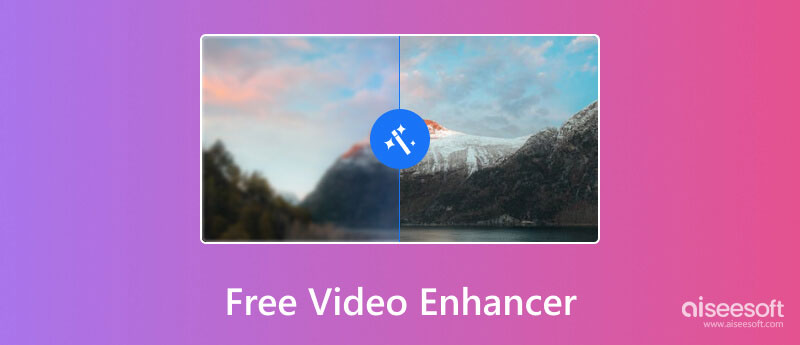
Бесплатный HEIC Converter
Часть 1. Лучший Video Enhancer - Video Enhancer и редактор
Aiseesoft Video Enhancer - профессиональное программное обеспечение для улучшения видео в Windows и Mac. Это сочетание приложения для улучшения видео и конвертера видео.
- Высококачественное разрешение видео до 1080p HD и даже 4K.
- Оптимизируйте яркость и контрастность автоматически.
- Удалите видео шум, чтобы получить четкое видение видео.
- Уменьшите дрожание видео, чтобы получить стабильный видеофайл.
- Поворот, перевернуть, водяные знаки, включить 3D, обрезать видео легко.
Как улучшить качество видео на компьютере
Шаг 1. Добавьте видео файл в Video Enhancer
Бесплатно скачайте, установите и запустите это программное обеспечение на вашем компьютере. Он поддерживает версии для Windows и Mac, и вам просто нужно скачать правильную версию в соответствии с вашими потребностями.

Шаг 2. Улучшите видео 4 способами
Здесь вам предоставляется 4 варианта улучшения качества видео.
Высококачественное разрешение стремится помочь вам получить превосходное качество видео, когда вы получаете видео SD.
Оптимизация яркости и контрастности разработан, чтобы сделать ваше видео цвет более приятным автоматически.
Удалить видео шум намеревается удалить грязные пятна на вашем видео и получить чистое зрение.
Уменьшить дрожание видео помогает вам получить стабильное видео, регулируя все движения кадра.
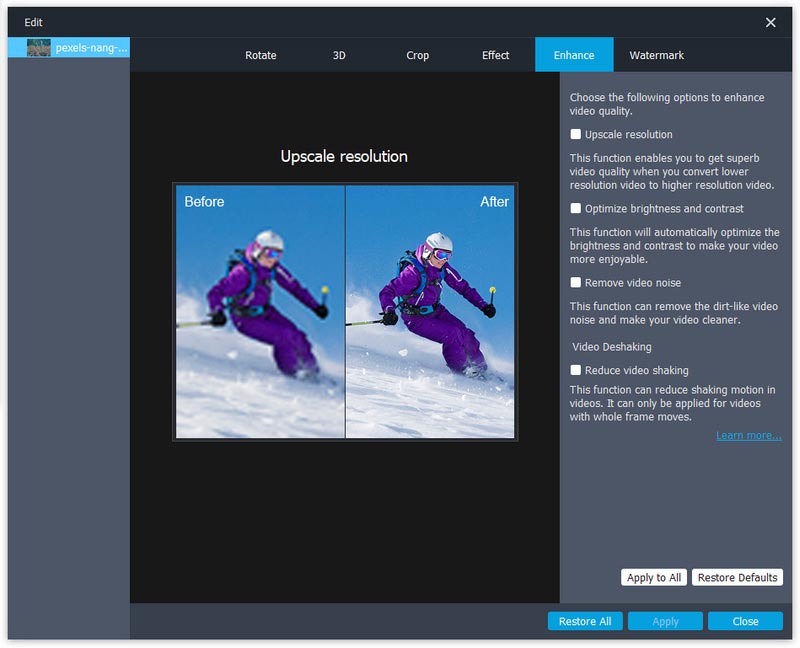
Шаг 3. Редактирование и экспорт видео
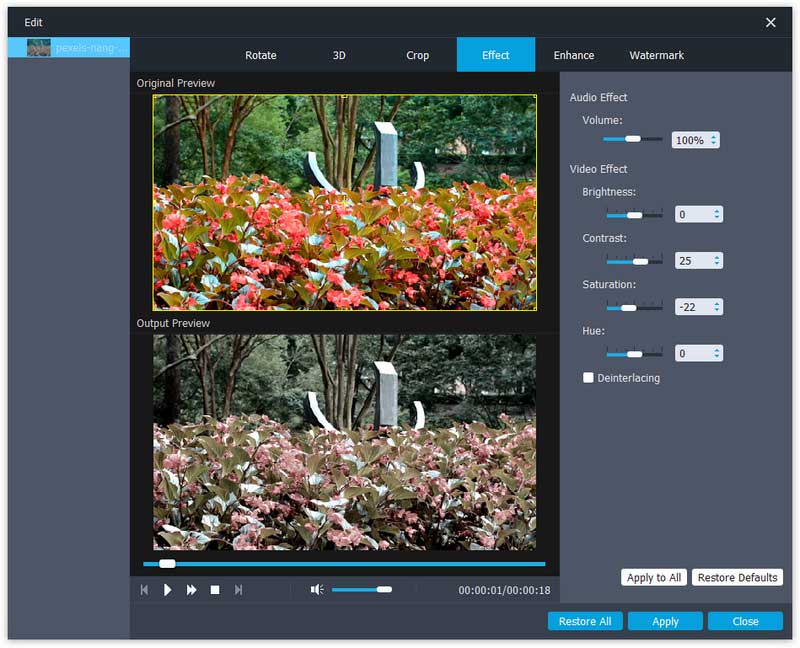
Часть 2. Топ 5 бесплатных видео усилителей
1 Avidemux - фиксатор качества видео
Платформа: Windows, Mac, Linux, ПК-BSD
- 1. Поддержка видео и аудио фильтров.
- 2. Чересстрочный видео, как Yadif, Deinerlace, TDeint и т. Д.
- 3. Сценарии и пакетная обработка с Tinypy.
- 4. Кодировать видеопотоки H.264 / AVC.
- 5. Список заданий ставит в очередь несколько проектов для обработки.
- 1. Повреждает при кодировании видео файла H.264.
- 2. Это немного сложно для новичка.
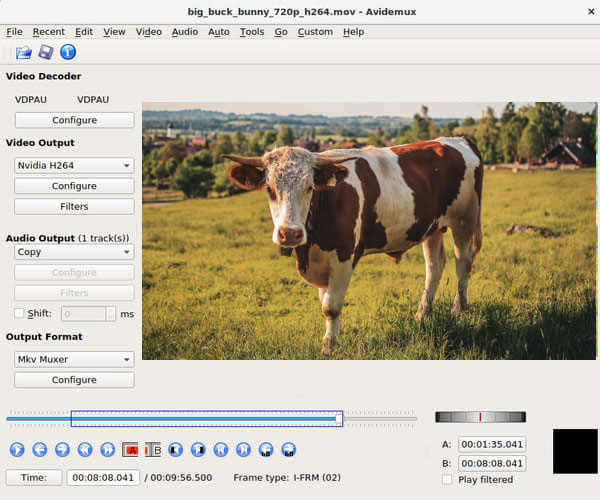
2 Forensic VideoCleaner - Улучшение видео и детектор вскрытия
- 1. Осветлите плохо освещенные сцены, стабилизируйте движение камеры и т. Д.
- 2. Обработка цифровых изображений для получения высокого разрешения.
- 3. Правильное освещение, цвет, артефакты, фокус и горячие точки.
- 4. Разделите чересстрочные поля и измените размер видео до его первоначального размера.
- 5. Удалите несогласованные или поврежденные кадры и восстановите записи VHD.
- 1. Это изначально работает для законов, и не бесплатно для всех, и это немного сложно.
- 2. Повышение и восстановление качества видео занимает много времени.
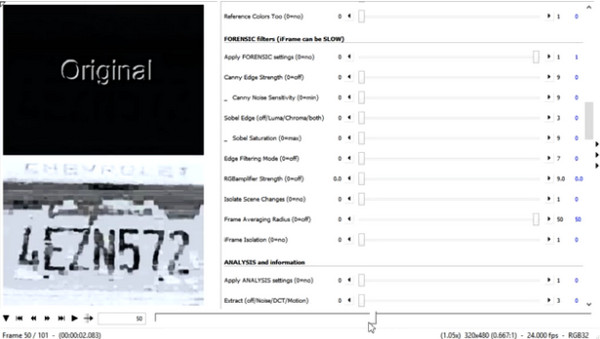
3 YouTube Video Editor - программа для улучшения видео
- 1. Размытие лиц, которые появляются в вашем видео.
- 2. Выберите области для размытия и отслеживания в вашем видео
- 3. Авто-исправление регулирует освещение и цвет автоматически.
- 4. Стабилизировать видео файлы.
- 5. Медленное движение и фильтры поддерживаются.
- 1. Возможно, что определенные объекты или рамки не будут размыты.
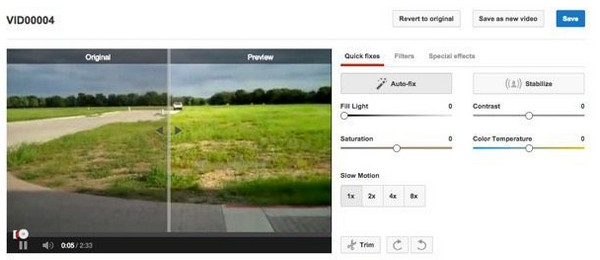
4 Quik - бесплатный усилитель видео APK для Android
Платформа: Android, IOS
- 1. Создание видео из фотографий, музыки и видео.
- 2. Ускорить кадры или играть в замедленном темпе.
- 3. Сделайте свою магию с помощью Smart Cuts или используйте полные видеоклипы.
- 4. Автоматически синхронизирует переходы в такт музыке.
- 1. Добавление переходов винтами вверх по промежутку времени.
- 2. Вылетает примерно при 50% загрузки видео.
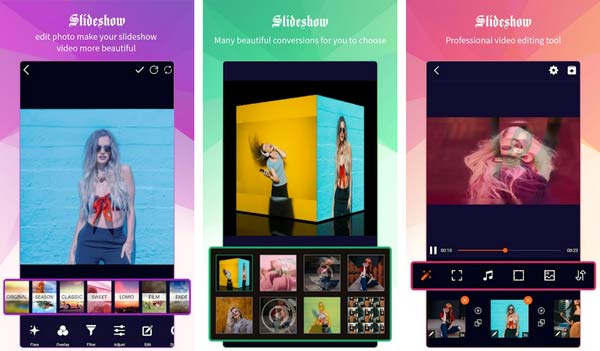
5 Enlight Videoleap Video Editor - бесплатное приложение для улучшения видео и редактирования
Платформа: iPhone, IPad
- 1. Послойное редактирование режимов трансформации, маскирования и наложения.
- 2. Анимация по ключевым кадрам, зеленый экран и компоновка хроматических ключей.
- 3. Специальные эффекты, такие как призма, расфокусировка, смайлики, фильтры и т. Д.
- 4. Цветовая коррекция яркости, контрастности, насыщенности и т. Д.
- 5. Более 100 звуковых эффектов для улучшения видео.
- 1. Зеленые видео и оверлеи оплачиваются.
- 2. Становится медленным, когда вы добавляете слишком много слоев.
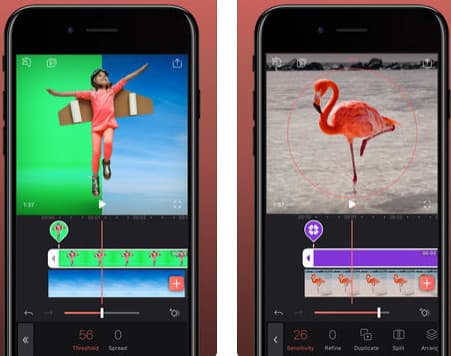
Часть 3. Часто задаваемые вопросы о Free Video Enhancer
1. Как мне улучшить качество старого видео?
2. Могу ли я конвертировать нормальное видео в HD?
Да. Вы можете использовать профессиональный Aiseesoft Video Converter Ultimate для преобразования любых распространенных видеоформатов, таких как MP4, AVI, MOV, WMV, FLV, WebMD и т. Д., В HD-видео.
3. Как улучшить видео на моем iPhone?
Здесь речь идет о последней части этой страницы.
На этой странице перечислены 5 лучших бесплатных видео усилителей для Windows, Mac, онлайн и мобильных устройств. Вы также можете использовать рекомендованный Aiseesoft Video Enhancer для улучшения и редактирования вашего видео. Вы можете легко выбрать лучший инструмент из приведенного выше обзора, чтобы улучшить качество видео.
Что вы думаете об этом посте.
Рейтинг: 4.9 / 5 (на основе рейтингов 235)
29 декабря 2020 г. 08:41 / Обновлено Эндрю Миллер в Редактирование видео
Каков лучший усилитель звука для удовольствия? Прочтите этот пост, чтобы получить лучшее из DFX Audio Enhancer, Free Audio Editor и Breakaway Audio Enhancer.
Вы можете легко получить видео высокого качества после преобразования его в HD-видео 4K или 1080p. Прочитайте эту статью и получите способ.
Эта статья расскажет вам, как удалить видео-шум с этим замечательным видео усилителем. С его помощью вы можете легко удалить белый шум из вашего видео и легко получить аккуратное видео.
Редактирование видео из регистраторов (H264, MOV, AVI и т.д) быстро и без потерь
Всем привет! Здесь в ветках для регистраторов периодически даются ссылки на наш софт, поэтому решили завести тему на предмет - вопросов /пожеланий / багов
например - Посоветуйте ВИДЕОРЕГИСТРАТОР для авто
Часто, если не всегда, возникает вопрос, как вырезать 10 минут с 4х часового видео, записанного тем или иным регистратором. Авария, интересная ситуация или просто что-то важное, затеряно среди гигабайтов лишней информации.
Простое решение, воспользоватья одним из наших продуктов(томская компания Сольвейг Мультимедиа, работаем с 2003 года), которые идеально для этого подходят и разрабытываются нами уже более 5ти лет.
Сплиттер умеет резать и склеивать видео (с условием одинаковости параметров) а так же вырезать любое количество ненужных фрагментов за один проход
Пример использования
1 - ставится левая граница фрагмента (который вы сохраним на выход)
2 - правая
3 - жмем старт и через пару минут получаем выходной файл.

Размещено от Лиза Оу / 07 фев, 2021 16:00
Я хочу знать, как улучшить качество видео. На самом деле у меня есть старое видео с плохой яркостью и шумом. Я предпочитаю настроить видео и удалить ненужный звук на заднем плане. Как я могу это сделать?

Как вы, возможно, знаете, существуют различные причины, которые могут привести к ухудшению качества видео, включая темное видео, шумный фон, размытое видео и многое другое. Если вам нужно улучшить качество видео, этот пост покажет вам 6 окончательных решений.
1. Повысить качество видео с помощью FoneLab Video Converter Ultimate
Конвертер видео FoneLab Ultimate это первая рекомендация для вас. Это больше, чем видео усилитель на Windows и Mac. Это также может помочь вам конвертировать видео и аудио форматы, объединить видео файлы, обрезать видео, обрезать аудио файл, удалить аудио фон из видеои т. д. Вы можете использовать его для редактирования видеофайлов в несколько кликов. Ниже как.
Шаг 1 Скачайте и установите программу на компьютер, затем запустите ее.
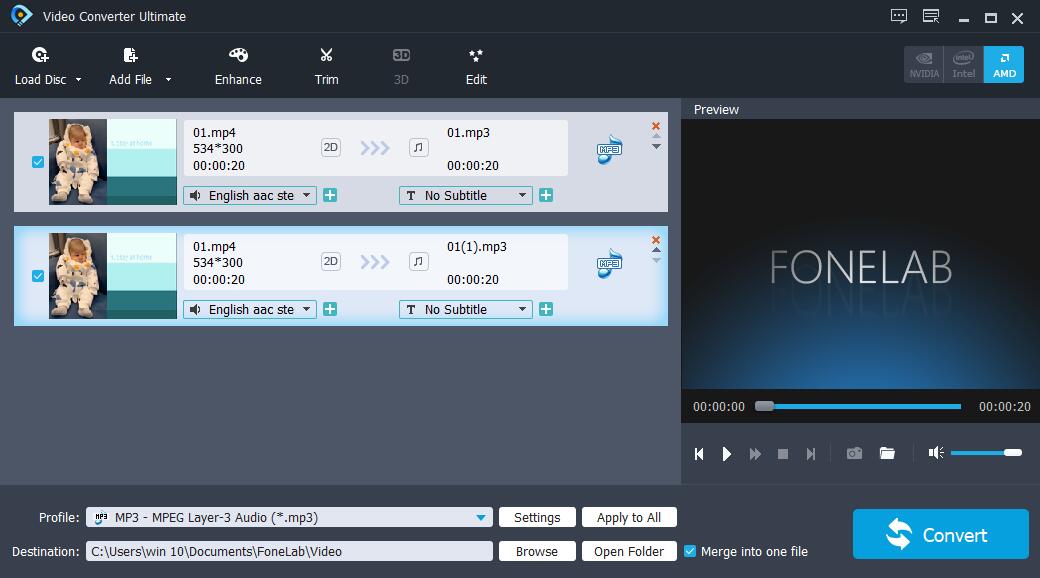
Шаг 3 Нажмите Усилить.
Шаг 4 Вы можете поставить галочку напротив Высококачественное разрешение, Оптимизация яркости и контрастности, Удалить видео шум or Уменьшить дрожание видео, нажмите Применить.
Шаг 5 Нажмите Конвертировать кнопку.
Более того, вы также можете улучшить качество видео в Twitter перед загрузкой. Если вы хотите знать как улучшить разрешение видеоВы также можете использовать FoneLab Video Converter Ultimate, чтобы помочь. Вы можете нажать Настройки кнопка рядом с Профиль затем выберите подходящее разрешение в раскрывающемся списке Настройки видео раздел. Затем нажмите OK, Наконец, нажмите Конвертировать кнопка для экспорта видео.
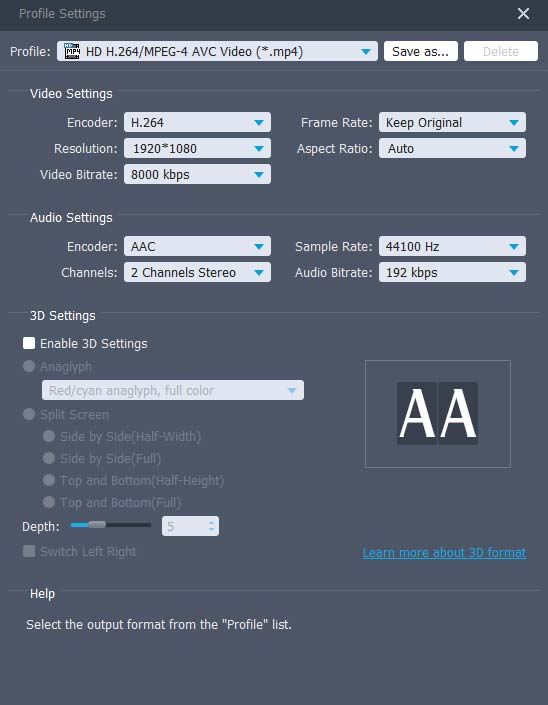
Решения всегда больше, чем проблема. Конечно, вы можете получить больше методов в следующих частях.
Video Converter Ultimate - лучшее программное обеспечение для конвертации видео и аудио, которое может конвертировать MPG / MPEG в MP4 с высокой скоростью и высоким качеством изображения / звука.
- Конвертируйте любые видео / аудио, такие как MPG, MP4, MOV, AVI, FLV, MP3 и т. Д.
- Поддержка 1080p / 720p HD и 4K UHD конвертирования видео.
- Мощные функции редактирования, такие как Обрезка, Обрезка, Поворот, Эффекты, Улучшение, 3D и многое другое.
2. Как улучшить качество видео в Windows Movie Maker
Windows Movie Maker - один из самых популярных видеоредакторов в Windows. Люди могут использовать его для поворота видео, обрезать видео файлы, и больше. Улучшение качества видео должно быть легкой задачей для пользователя, который хорошо об этом знает. Ниже его демонстрация.
Шаг 1 Импортируйте свое видео и затем экспортируйте его.
Шаг 2 Выберите Лучшее качество воспроизведения для моего компьютера > Показать больше вариантов > Другие настройки.
Шаг 3 Нажмите Высокое качество видео (NTSC) > Далее.
Шаг 4 Сохраните видео на своем компьютере.
Вы должны знать, что Windows Movie Maker - это инструмент, разработанный для пользователей Windows, а что если пользователь Mac? Вы также можете попробовать iMovie, если он у вас есть.
Video Converter Ultimate - лучшее программное обеспечение для конвертации видео и аудио, которое может конвертировать MPG / MPEG в MP4 с высокой скоростью и высоким качеством изображения / звука.
- Конвертируйте любые видео / аудио, такие как MPG, MP4, MOV, AVI, FLV, MP3 и т. Д.
- Поддержка 1080p / 720p HD и 4K UHD конвертирования видео.
- Мощные функции редактирования, такие как Обрезка, Обрезка, Поворот, Эффекты, Улучшение, 3D и многое другое.
3. Как улучшить качество видео через iMovie
iMovie - также известный видеоредактор на Mac, вы должны попробовать его, чтобы улучшить качество видео, как показано ниже.
Шаг 1 Запустите iMovie и нажмите Настройки > Общие > Показать расширенные инструменты, Проверь это.
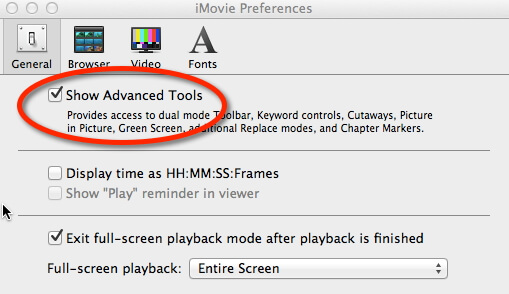
Шаг 2 Выберите Project, дважды щелкните видео, затем нажмите Инспектор > Видео, Вручную настройте параметры в окне или нажмите Автомобили, Наконец, нажмите Готово.
Adobe Premiere Pro - лучший выбор для вас.
4. Как улучшить качество видео с помощью Adobe Premiere Pro
Как профессиональное программное обеспечение, специализирующееся на редакторе видео, Adobe Premiere позволяет вам решать некоторые проблемы в рамках простых операций для людей, знакомых с этой программой. Если вы заинтересованы в этом, вы можете проверить ниже инструкции для улучшения цвета видео.
Шаг 1 Импортируйте видео и перетащите его на временную шкалу.
Шаг 2 Выберите эффект > цвет > Люметри Цвет.
Шаг 3 Откройте Основные исправления в Люметри Цветовой эффект.
Шаг 4 Вычистить Температура и Оттенок Настройки для регулировки цвета вручную.
В то время как для людей, которые предпочитают выполнять большинство задач на своем мобильном телефоне, пожалуйста, продолжайте.
5. Как улучшить качество видео на iPhone
Прежде всего, вы должны отрегулировать разрешение для вашей камеры через Настройки > камера > Запись видео/Запись Slow-Mo, затем выберите разрешение из списка.
iPhone имеет интеллектуальный дизайн и удобное использование, вы можете улучшить качество изображения или видео через его экспозиция, основной момент, тени, контраст, яркость, легко и быстро.
Шаг 1 Откройте камера приложение, выберите и откройте видео.
Шаг 3 Нажмите Готово.
А следующая часть покажет вам, как улучшить качество видео на Android.
6. Приложение для улучшения качества видео на Android
Вы также можете настроить параметры камеры Android через камера > Настройки, Затем найдите разрешения и выберите одно.
Это все. Почему бы не скачать и попробовать прямо сейчас!
Video Converter Ultimate - лучшее программное обеспечение для конвертации видео и аудио, которое может конвертировать MPG / MPEG в MP4 с высокой скоростью и высоким качеством изображения / звука.
Читайте также:

